
チバタクミ.com
(株)findbox CEO→http://findbox.jp
A.D.G→https://shop.aileron-dg.com
自分の為の仕事用コーディングメモサイトに何故かアクセス
殺到中→https://takumichiba.com
Twitter→https://twitter.com/takumichiba_com
こんにちは、タクミです。
本日はワードプレスの超優良テーマ「LION MEDIA」でGoogle Adsenseの申請中につまづいたことを、
備忘録として残しておきたいと思います。
審査コードを貼るとエラーが出る
ワードプレスダッシュボードにログイン
→
外観
→
カスタマイズ
→
高度な設定
→
■</head>直上の自由入力エリア
上記にgoogle adsenseの審査コードを貼った際にエラーが発生
対処方法(手順1)
プラグインを一時全停止する
プラグインが何らかの悪さをしている場合があるので利用しているプラグインを一時的に全て停止しました。
対処した方法(手順2)
サーバーのWAFを一時無効にする
先ずWAFとは?
WAF/ワフはWeb Application Firewallの略。
ウェブアプリケーションの脆弱性を悪用した攻撃からウェブサイトを保護するセキュリティ対策。
ウェブサーバーの前段に設置して通信を解析・検査し、こうした攻撃からウェブサイトを保護、不正ログインを防ぐ役割で用いられます。
上記の通り、WAFを無効化することは中々に危険な行為です。
したがってアドセンスの審査コードを貼り付けた後は速やかにWAFを”有効”に戻してください。
ロリポップサーバーやXサーバーでも基本的な構造は同じですが、
今回はhetemlサーバーのWAFを無効にする方法をお教えします。
(WAF変更方法)
hetemlコントロールパネルにログイン
→
右サイドメニューの”WAF設定”をクリック
→
対象ドメインの”詳細を見る”をクリック
→
WAF設定のON/OFFボタンで変更
以上、非常に簡単な作業でWAF設定のON/OFFがhetemlサーバーでは可能です。
又WAFの反映には5~10分ほど時間が掛かりますので少し時間をおいてから審査コードを貼り付けよう。
(結果)無事にアドセンスの審査コードを貼り付けることに成功
上記、二つの対処をした後に審査コードを貼り付けしたところ
無事にエラーもなく更新する事ができました。
よかった!!!
更新した後は忘れずにWAFとプラグインを元の状態に戻すこと。
もし同じ事例で困っている人がいれば参考にしてみてください。
最後までご覧頂きありがとうございました。



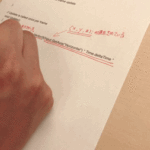






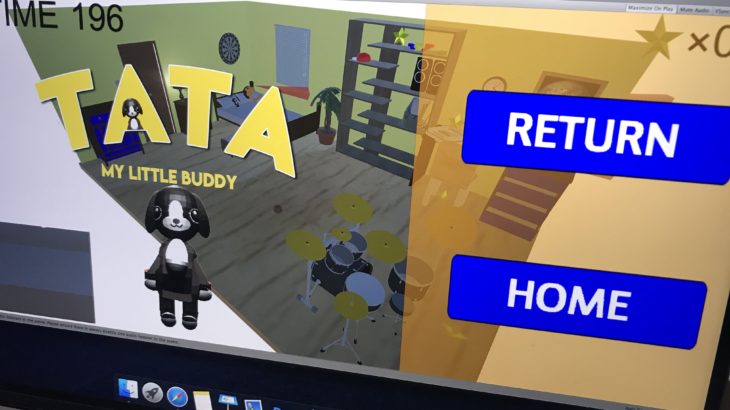



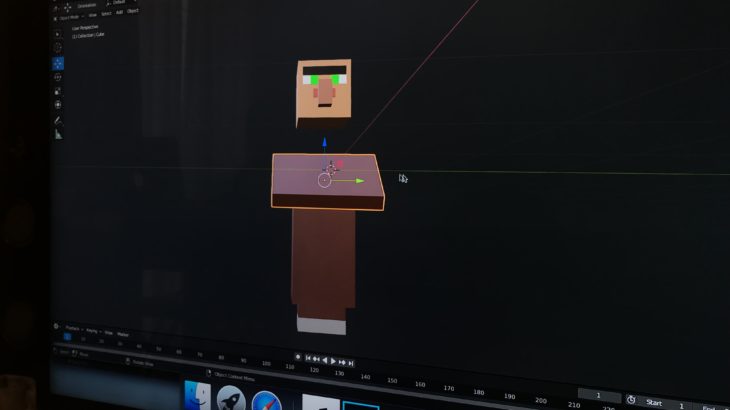
コメントを書く